Στο άρθρο που ακολουθεί, θα βοηθήσει τους χρήστες μας, που ψάχνουν να κάνουν καλή χρήση της εντολής Scandisk στο λειτουργικό σύστημα των Windows. Πριν προχωρήσουμε στις λεπτομέρειες του θέματος, θα πρέπει να αναπτύξει μια ακριβή κατανόηση του πώς λειτουργεί το λειτουργικό σύστημα των Windows. Μην ανησυχείτε, δεν θα σκάψει στα βασικά του λειτουργικού συστήματος Windows, αλλά απλώς να μάθουν για τις εντολές που το κάνουν τόσο ξεχωριστό. Ως χρήστης των Windows, έχω βρει τα OS εντολές να είναι αρκετά χρήσιμο σε περιόδους κρίσης. Ενώ ορισμένοι από τους χρήστες μπορεί να αισθάνονται σκεπτικοί και στο τέλος να συγκρίνει το λειτουργικό σύστημα Windows με MAC ή Linux, δεν υπάρχει καμία αμφιβολία ότι τα Windows έχει δημιουργήσει ένα αρκετά εντυπωσιακό interface με ενσωματωμένο εντολές για τους χρήστες του. Το ακόλουθο άρθρο ασχολείται με ένα τέτοιο χρήσιμες λειτουργίες, που συμβαίνει να είναι η εντολή Scandisk.
- Μέρος 1 Ποια είναι η εντολή Scandisk στα Windows
- Μέρος 2 Πλεονεκτήματα από τη χρήση της εντολής Scandisk
- Μέρος 3 Πώς να εκτελέσετε την εντολή Scandisk στα Windows
Μέρος 1 Ποια είναι η εντολή Scandisk στο λειτουργικό σύστημα των Windows;
Η Microsoft Scandisk εντολή είναι ουσιαστικά ένα διαγνωστικό εργαλείο που έχει ενταχθεί στο MS-DOS και Windows 9X. Ενώ το μεγαλείο έγκειται στο γεγονός ότι μπορεί να ελέγξει τα λάθη του συστήματος αρχείων στο σκληρό δίσκο, είναι σημαντικό να γνωρίζουμε ότι η εντολή αυτή ήρθε ως μια προηγμένη διάδοχος του CHKDSK. Η εντολή εισήχθη για πρώτη φορά στο MS-DOS 6.2.
Scandisk επισκιάσει τον προκάτοχό του (CHKDSK) λόγω της πιο φιλική προς το χρήστη διεπαφή ήρθε με, πολλαπλές επιλογές διαμόρφωσης, και το σημαντικότερο, η λειτουργικότητα που ήταν ζωτικής σημασίας για τον εντοπισμό και, σε ορισμένες περιπτώσεις, ακόμη και την ανάκτηση των φυσικών σφαλμάτων στο δίσκο. Αυτό ήταν χρήσιμο για τους χρήστες σε αυτές τις φορές αντικατέστησε και ενίσχυσε την περιορισμένη λειτουργικότητα που διαφορετικά προσφέρονται από το MS-DOS Ανάκτηση Utility. Εντολή Scandisk θα μπορούσε επίσης να διαχειριστεί την επισκευή επικαλυπτόμενα αρχεία, κάτι που δεν ήταν δυνατό με CHKDSK, ελκυστικό έτσι σε περισσότερους χρήστες.
Από την έναρξη των Windows 95, η εντολή Scandisk ήρθε επίσης με ένα ελκυστικό γραφικό περιβάλλον εργασίας χρήστη σε συνδυασμό με τη διεπαφή χρήστη που βασίζεται σε κείμενο που θα διατεθούν για τους χρήστες που εργάζονται σε λειτουργία single-tasking DOS.
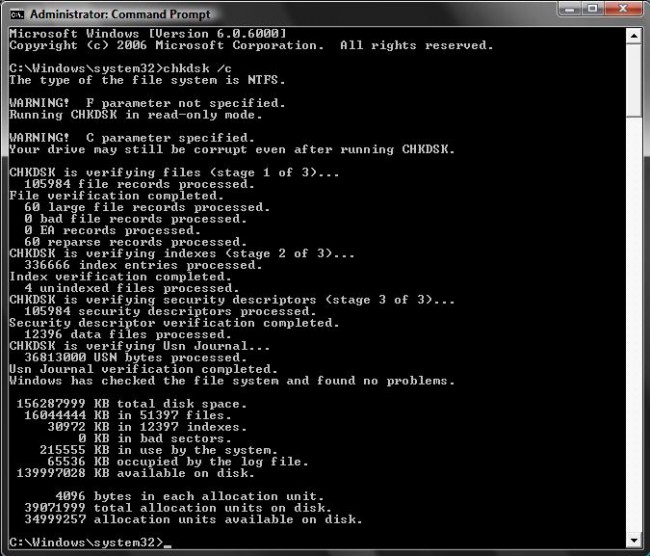
Παράλληλα, είναι σημαντικό να σημειωθεί ότι Scandisk δεν μπορεί να ελέγξει τις μονάδες NTFS δίσκο, και ως εκ τούτου, δεν έχει γίνει διαθέσιμο για υπολογιστές που τρέχουν τα NT based εκδόσεις των Windows, και αντ 'αυτού, οι χρήστες έδωσε την εντολή chkdsk για να συμμορφωθούν με. Αυτή η εντολή είναι σχετικά νέα, και δεν πρέπει να συγχέεται με το προγενέστερο MS-DOS CHKDSK εντολή.
Μέρος 2 Πλεονεκτήματα από τη χρήση της εντολής Scandisk:
Στην επόμενη ενότητα, θα εξετάσουμε τα οφέλη από τη χρήση της εντολής Scandisk:
1) Κατ 'αρχάς, αναγνωρίζει όλες τις εκδόσεις της κατανομής κληρονομιά αρχείων Πίνακας (FAT) του συστήματος. Αυτές περιλαμβάνουν FAT-12, FAT-16, και FAT-32?
2) Επίσης, έρχεται με τη λειτουργικότητα να αναγνωρίσουν «συμπιεσμένη» όγκους?
3) Μπορεί να βοηθήσει τους χρήστες να διορθώσετε αυτόματα επικαλυπτόμενα αρχεία και χαμένα συμπλέγματα?
4) Βοηθά επίσης να αναγνωρίζουν τα μεγάλα ονόματα αρχείων?
5) Η εντολή Scandisk μπορεί εύκολα να τρέξει σε κατατμήσεις δίσκων που έχουν επισημανθεί ως «βρώμικο» από εσφαλμένο τερματισμό του λειτουργικού συστήματος?
6) Η εντολή Scandisk μπορεί να βοηθήσει τους χρήστες να εκτελέσει μια πλήρη σάρωση των σκληρών δίσκων και δισκέτες για να ελέγξετε για τη ζημία?
7) Η εντολή Scandisk μπορεί επίσης να εκτελεστεί από την γραμμή εντολών, αυτό επιτρέποντας έτσι να είναι μέσω εκκίνηση από μια δισκέτα, η οποία ενισχύει τη λειτουργικότητά του?
8) Η εντολή Scandisk έρχεται με μια γραφική διεπαφή χρήστη που προσφέρει ένα πιο διαισθητικό interface και εύκολο έλεγχο, λειτουργώντας έτσι ως μια πιο εύκολη εναλλακτική λύση για τη σάρωση επιλογές.
Μέρος 3 Πώς να εκτελέσετε την εντολή Scandisk σε διαφορετικές εκδόσεις των Windows;
Στην επόμενη ενότητα, θα εξετάσουμε το πώς να εκτελέσετε την εντολή Scandisk σε διαφορετικές εκδόσεις των Windows.
Για τα Microsoft Windows XP, 2000, Vista και 7 Χρήστες:
Σας προτείνουμε τα εξής βήματα όταν θέλετε να εκτελέσετε την εντολή Scandisk στις προαναφερόμενες εκδόσεις των Windows:
α) διπλό κλικ στον υπολογιστή μου?
β) Επισημάνετε ένα τοπικό σκληρό δίσκο. Αυτό μπορεί να γίνει μέσω ενός μόνο κλικ σε αυτό?
γ) Κάντε δεξί κλικ στην τοπική μονάδα δίσκου σας έχουν δώσει έμφαση στο παραπάνω βήμα?
δ) Θα πρέπει τώρα να κάνετε κλικ στο Properties?
ε) Κάντε κλικ στην καρτέλα «Εργαλεία» και κάντε κλικ στο check τώρα για να σαρώσει το δίσκο για σφάλματα.
στ) Ο υπολογιστής είναι τώρα να γίνει επανεκκίνηση για να εκτελέσετε την εντολή Scandisk χωρίς να διακοπεί.
Microsoft Windows 3.X και MS-DOS χρήστες:
Πριν ερώτηση αγάπη μας για την πρωτόγονη τα Windows παραλλαγές, είναι σημαντικό να σημειωθεί ότι ακόμα και σήμερα? μερικά πολύ προχωρημένους χρήστες προτιμούν το MS-DOS, όταν πρόκειται για τη διασφάλιση της επιτυχίας των προγραμμάτων και των εφαρμογών τους. Έτσι, για να βοηθήσει το τμήμα των χρηστών μας, παραθέτουμε τα βήματα που μπορεί να τους βοηθήσει με την εντολή Scandisk.
Scandisk εισήχθη με το MS-DOS 6.2, και έχει εδώ από τότε. Για αυτούς που τρέχουν το MS-DOS 6.2 ή 6.22, εδώ είναι τα βήματα για να εκτελέσετε Scandisk?
α) Για τους χρήστες των Windows 3.x, ελέγξτε το αρχείο και στη συνέχεια Exit για να φτάσουμε στην γραμμή εντολών MS-DOS?
β) Στο MS-DOS, οι χρήστες πρέπει να πληκτρολογήσετε, CDDOS και πατήστε Enter?
γ) Στο C: DOS> Πληκτρολογήστε Scandisk και πατήστε Enter. Αυτό θα επιτρέψει την εντολή Scandisk στον υπολογιστή σας.
Η σημασία της εντολής Scandisk δεν μπορεί να αποκλειστεί οποιαδήποτε παραλλαγή παράθυρο, ειδικά αν οι χρήστες αναζητούν την ευελιξία για να ελέγξετε δίσκους τους και τις τοπικές σκληρούς δίσκους για σφάλματα και τα θέματα. Για αυτούς που είναι σίγουροι για το πώς να εκτελέσετε την εντολή Scandisk στα συστήματά τους, παραθέτουμε όλα τα δυνατά μέτρα με απλές οδηγίες. Αν έχετε κάποιες εναλλακτικές τεχνικές για την ίδια ή χρησιμοποιούνται για τις παραπάνω εισηγμένης μεθοδολογίες, μοιράζονται την εμπειρία σας μαζί μας στο φόρουμ.
Προβλήματα Υπολογιστών
- Υπολογιστής Crash Προβλήματα +
- Οθόνη σφάλματος σε Win10 +
- Λύστε Έκδοση Computer +
-
- συνηθίζει Υπολογιστών ύπνου
- δεν θα ξεκινήσει, ενώ χρησιμοποιείτε διαφορετικό λειτουργικό σύστημα;
- Ενεργοποίηση Επαναφορά Επιλογή
- Λύστε το «σφάλμα άρνησης πρόσβασης»
- Χαμηλή σφάλμα μνήμης
- Λείπουν αρχεία DLL
- PC δεν θα κλείσει
- Error 15 αρχείο δεν βρέθηκε
- Δεν Firewall εργασίας
- δεν μπορούν να εισέλθουν BIOS
- υπερθέρμανση του υπολογιστή
- Unmountable Boot Error Όγκος
- AMD Quick ρεύμα σφάλματος
- «Ο θόρυβος ανεμιστήρα πολύ δυνατά» θέμα
- Shift Key δεν λειτουργεί
- Δεν ακούγεται ήχος στον υπολογιστή
- «Γραμμή εργασιών Εξαφανίστηκαν» Σφάλμα
- Υπολογιστής για αργό
- Υπολογιστής επανεκκινείται αυτόματα
- Ο υπολογιστής δεν θα ενεργοποιηθεί
- Υψηλή χρήση της CPU στα Windows
- Δεν είναι δυνατή η σύνδεση σε Wi-Fi
- 'Hard Disk Bad Sector'
- Σκληρός δίσκος δεν ανιχνεύεται;
- Δεν είναι δυνατή η σύνδεση στο Internet στα Windows 10
- δεν μπορούν να εισέλθουν Safe Mode στα Windows 10






